
247 ネオンをドロップシャドーとグローで光らせ!ブラーと範囲セレクターで点滅させる方法
【アフターエフェクト】
この動画は、Darlle Records Wukacjaさんの下記チュートリアル11をもとに作成しました。
ネオン文字のアニメーションDarlle Records Wukacja
https://www.youtube.com/watch?v=eew6VZVGcXY
Darlle Records Wukacjaさん❣️格好いいネオンの動画作成チュートリアルを
どうもありがとうございます👏
----------ポイント💡----------
この動画は、Darlle Records Wukacjaさんの下記チュートリアル11をもとに作成しました。
ネオン文字のアニメーションDarlle Records Wukacja
https://www.youtube.com/watch?v=eew6VZVGcXY
Darlle Records Wukacjaさん❣️格好いいネオンの動画作成チュートリアルを
どうもありがとうございます👏
----------ポイント💡----------

【色を発色させる方法】
テキストにエフェクトのドロップシャドーをつけ、
カラーで色をつけて、距離はゼロで
柔らかさでじんわりと影を伸ばします。
そこにグローのカラーで色をつけ、
グローカラーをA&B, のこぎり波B>A
にするのがポイントです。
テキストにエフェクトのドロップシャドーをつけ、
カラーで色をつけて、距離はゼロで
柔らかさでじんわりと影を伸ばします。
そこにグローのカラーで色をつけ、
グローカラーをA&B, のこぎり波B>A
にするのがポイントです。

【光を走らせる】
ブラーのCC radial Fast Blurで
centerにキーを打ち、左から右へ
光が動くようにします。
ブラーのCC radial Fast Blurで
centerにキーを打ち、左から右へ
光が動くようにします。
【反射に素材の模様を写り込ませる方法】
背景素材を3D化して床面を作り
縦に反転した文字の上に調整レイヤーを入れて
エフェクトの「ブラー合成」を適用。
「ブラーレイヤー」に床素材を選択して
ブラーを反転にチェックを!
このとき、床素材は非表示にするのを忘れずに!
背景素材を3D化して床面を作り
縦に反転した文字の上に調整レイヤーを入れて
エフェクトの「ブラー合成」を適用。
「ブラーレイヤー」に床素材を選択して
ブラーを反転にチェックを!
このとき、床素材は非表示にするのを忘れずに!

【点滅の作り方】
文字を複製してグローなどのエフェクトを削除し
文字の色を濃いグレーにして消灯状態を作ります。
上レイヤーの文字に、アニメーターから不透明度を追加。
範囲セレクターのオフセットにチェックを入れて
1秒毎に点滅するようにキーを打ち、
高度を開いて、順序ランダム化をオン
ランダムシードに、wiggle(1,30)を設定。
ちょっと複雑ですが、光らせるエフェクトの使い方や
アニメーターの範囲セレクターの設定がわかるので勉強になります👍
●このチャンネルは、アフターエフェクトを独学する人におすすめのチュートリアルを紹介しています。チャンネル登録はこちら
https://www.youtube.com/channel/UCI_whNvaWAo8jhpAS34js4w?sub_confirmation=1
ご不明な点や、気になるエフェクトのご希望など、お気軽にコメントください。
●同じジャンルの再生リスト
https://www.youtube.com/watch?v=BqOuovz7VqI&list=PLYXusuLNwvZz35OfcahvZXBDojneOKu3U
----------キーワード♯----------
#Ae逆引きエフェクト動画
#UCI_whNvaWAo8jhpAS34js4w
#アフターエフェクト
#動画編集
#動画素材
#エフェクト
#ネオン
#ライト
#ラディアルファストブラー
#ブラー合成
文字を複製してグローなどのエフェクトを削除し
文字の色を濃いグレーにして消灯状態を作ります。
上レイヤーの文字に、アニメーターから不透明度を追加。
範囲セレクターのオフセットにチェックを入れて
1秒毎に点滅するようにキーを打ち、
高度を開いて、順序ランダム化をオン
ランダムシードに、wiggle(1,30)を設定。
ちょっと複雑ですが、光らせるエフェクトの使い方や
アニメーターの範囲セレクターの設定がわかるので勉強になります👍
●このチャンネルは、アフターエフェクトを独学する人におすすめのチュートリアルを紹介しています。チャンネル登録はこちら
https://www.youtube.com/channel/UCI_whNvaWAo8jhpAS34js4w?sub_confirmation=1
ご不明な点や、気になるエフェクトのご希望など、お気軽にコメントください。
●同じジャンルの再生リスト
https://www.youtube.com/watch?v=BqOuovz7VqI&list=PLYXusuLNwvZz35OfcahvZXBDojneOKu3U
----------キーワード♯----------
#Ae逆引きエフェクト動画
#UCI_whNvaWAo8jhpAS34js4w
#アフターエフェクト
#動画編集
#動画素材
#エフェクト
#ネオン
#ライト
#ラディアルファストブラー
#ブラー合成










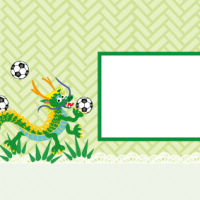
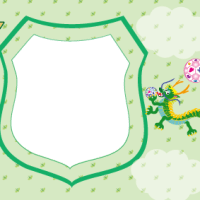




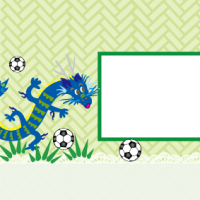



※コメント投稿者のブログIDはブログ作成者のみに通知されます